php小编鱼仔为大家带来了关于access2010创建简单查询的方法。在access2010中,创建简单查询是查找和筛选数据的基础,可以帮助用户快速准确地获取所需信息。本文将详细介绍如何在access2010中创建简单查询,让您轻松掌握这一基础技能,提升数据处理效率。
打开Access2010
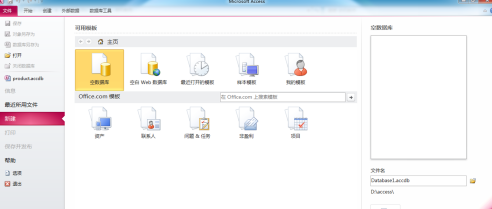
点击【打开】菜单,选择数据库文件名,然后点击【打开】
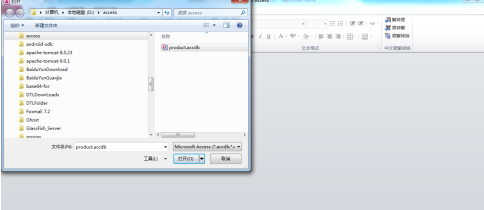
此时打开了数据库
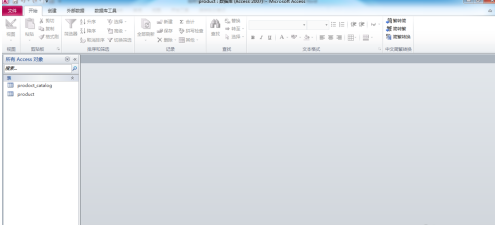
点击要打开的数据库表,如product

点击【创建】,再点击【查询向导】
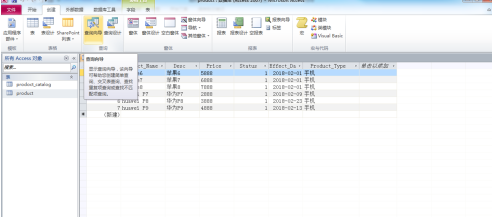
选择【简单查询向导】,然后点击【确定】

选择可用字段,然后点击【下一步】

输入查询标题,然后点击【完成】
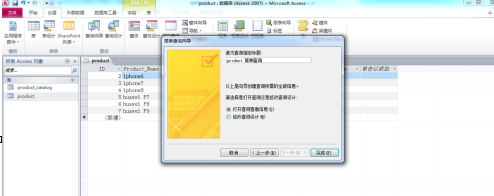
此时简单查询就创建了
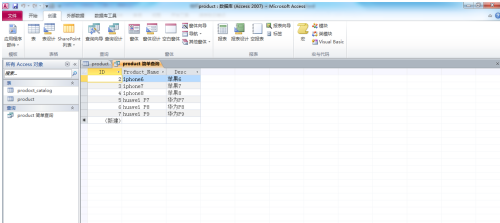
以上是access2010如何创建简单查询-access2010创建简单查询的方法的详细内容。更多信息请关注PHP中文网其他相关文章!




